达梦数据库学习(一、linux操作系统安装及数据库安装)
达梦数据库学习(一、linux操作系统安装及数据库安装)
下期内容:
环境介绍:
使用VM12+中标麒麟V7.0操作系统+达梦8数据库
一、linux系统搭建
本部分没有需要着重介绍,注意安装时基本环境选择“带GUI的服务器”。
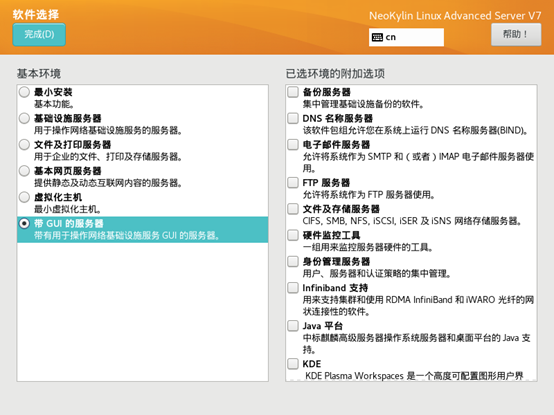
二、数据库安装
1、环境检查
1)内核版本检查:
#uname -r #查看系统内核版本
3.10.0-957.el7.x86_64
注意DM8数据库支持2.6以上内核
#ulimit -a #查看系统相关参数
……
open files (-n) 1024
……
主要查看内容为open file 参数,DM8数据库建议(要求)该参数值为65536或更大,需要进行配置
临时配置:#ulimit -n 65536
永久配置#vi /etc/security/limits.conf
其中增加内容:
dmdba soft nofile 4096
dmdba hard nofile 65536
2、规划数据库用户及安装路径
达梦数据库不建议使用root用户安装,同样不建议使用默认路径安装,因此在安装前需要先规划数据库安装用户及安装路径。
确定用户是否存在#id dmdba
创建组#groupadd dinstall
创建用户#useradd -g dinstall dmdba #增加dmdba用户归属dinstall组
创建数据库安装路径#mkdir /dm8
更改目录权限#chown dmdba.dinstall -R /dm8 #将/dm8路径及向下内容递归更改拥有者为dinstall组中的dmdba用户
3、配置环境变量
#vi /home/dmdba/.bash_profile
在其中增加内容(vi编辑器使用a、i、o进入编辑模式,编辑完成后Esc,再“:”进入命令模式,wq保存退出,q退出不保存,!加强制)
export DM_HOME=/dm8
export PATH=$DM_HOME/bin:$PATH:$HOME/.local/bin:$HOME/bin
配置环境变量的意义(个人立即)在于后续执行一些命令时不用输入绝对路径,比如不用$./manager,而是可以直接manager。这部分待后续理解深入后或有补充
4、使用图形化界面进行数据库安装
自行选择挂载或其他方式准备执行数据库安装文件。
个人选择直接拷贝数据库安装文件至/home路径下,并临时授予777权限。
#chmod 777 /home/Dminstall.bin
使用dmdba用户开始安装数据库(本来之前写过学习文档的,但是关闭时点了不保存,因此重写一遍,重写的时候觉得没必要那么多说明,因此图形化界面安装时说明较少)
开始执行安装程序

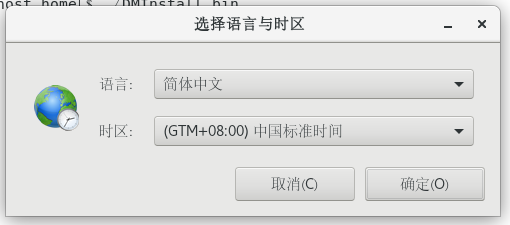
下一步

“接受”,下一步

“Key文件”,该部分涉及数据库安全版,此处跳过,直接下一步

“选择组件”,注意达梦数据库的客户端及服务端是在同一个安装文件上的,本文中选择全部安装,后期学习ODBC的时候可能只需要在应用服务器上安装客户端即可。下一步
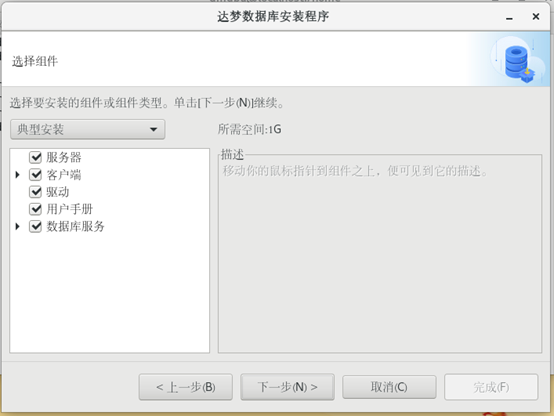
“选择安装位置”,输入之前配置的路径,下一步,出现提示,确定。
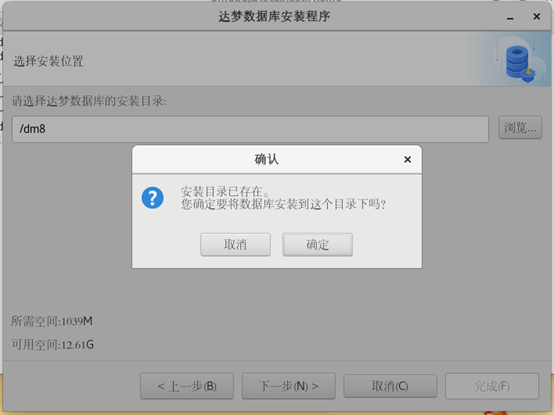
“安装前小结”,安装。
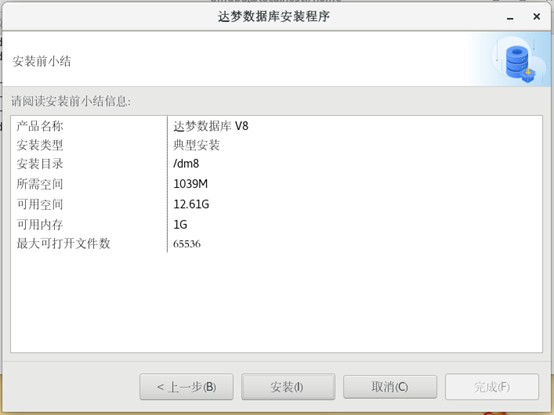
最后会提示使用root用户执行某脚本,执行即可。
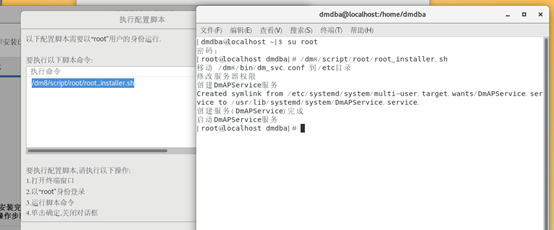
完成数据库安装,随后提示是否初始化数据库,选择“初始化”。
此处忘记截图,算了。
进入达梦数据库配置助手,选择“创建数据库实例”,开始
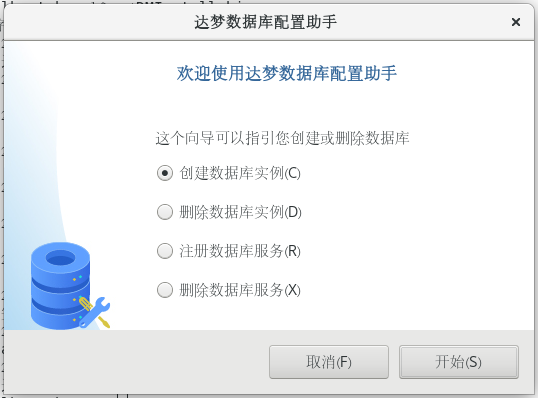
选择“一般用途”,下一步
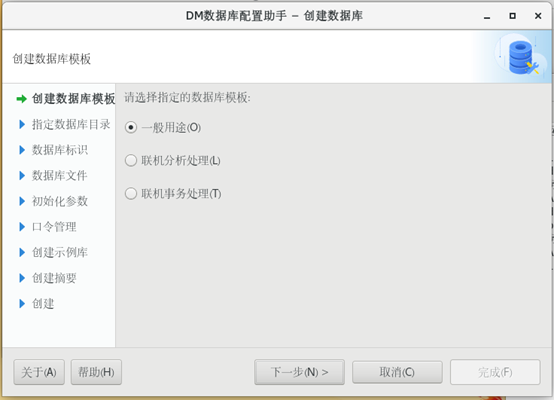
“数据库目录”,下一步。
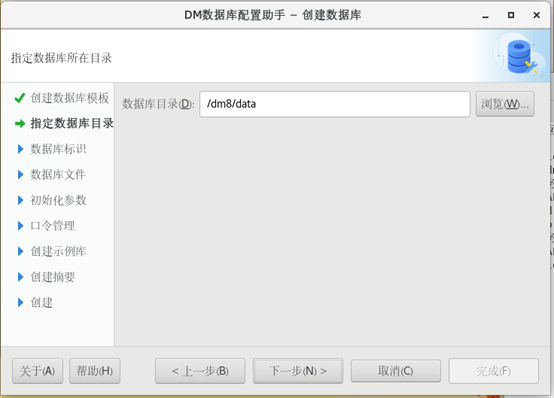
默认配置,下一步
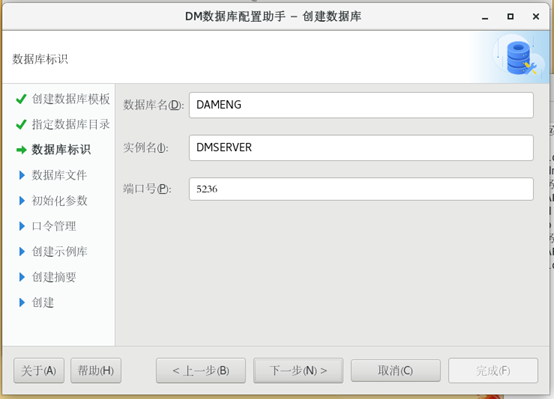
数据库文件所在位置,此处可以进行修改,保持默认即可。下一步
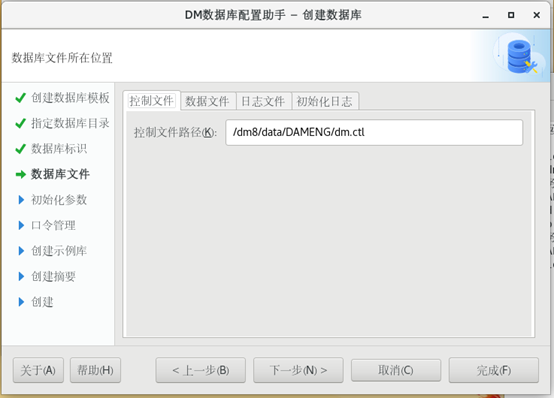
配置数据库初始化参数,保持默认(或根据实际需求情况),下一步
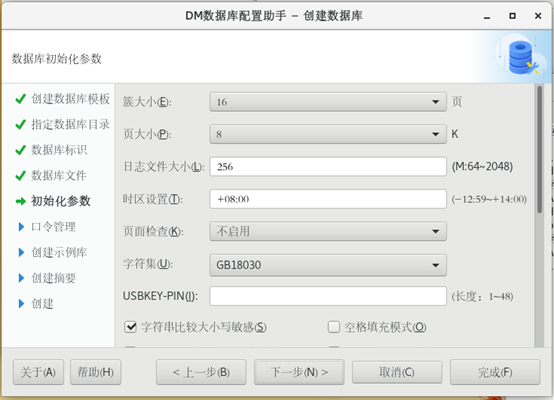
口令管理,保持默认(即使用默认密码),下一步
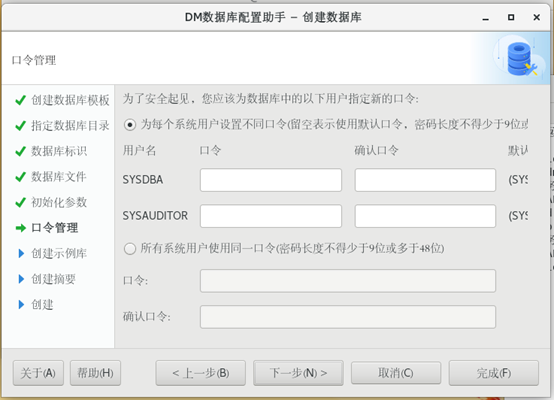
“创建示例库”,为便于学习,全部勾选。
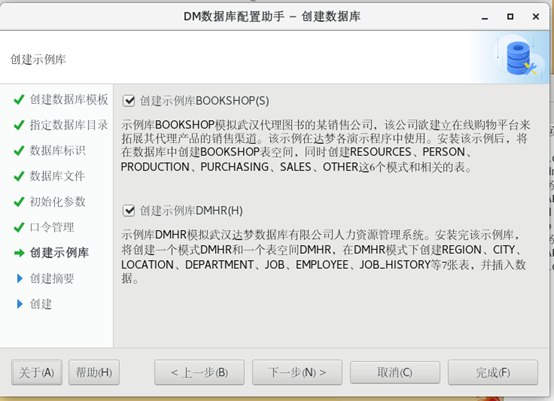
“概要信息”,点完成。

同样使用root用户执行命令
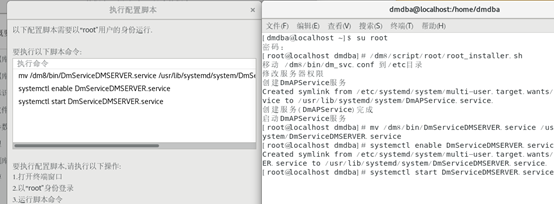
完成数据库创建
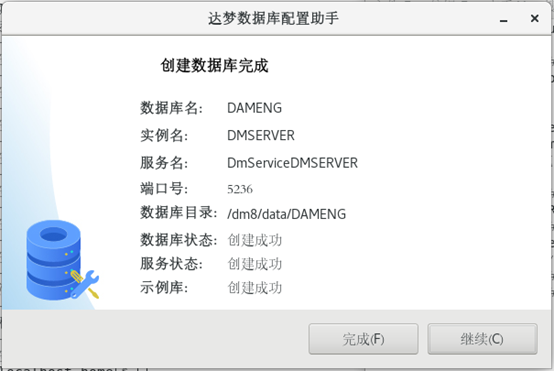
5、使用交互式进行数据库安装
使用交互式方式进行数据库安装其实就是非图形化界面安装,命令行交互进行。
前期准备操作相同。
$ ./DMInstall.bin -i
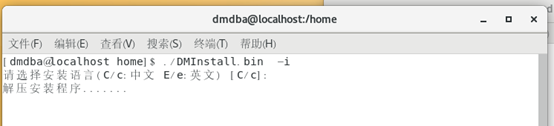
“是否输入Key文件路径”,否,N

“是否设置时区”

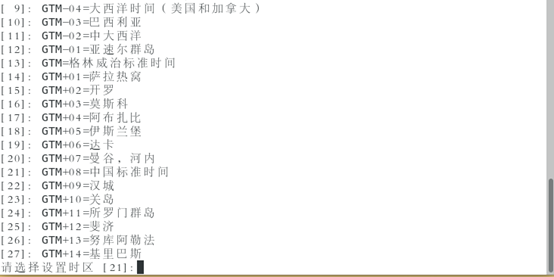
“安装类型”,1
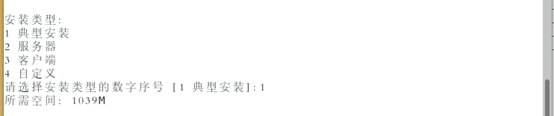
“请选择安装目录”

“安装前小结”

安装完成,请以root系统用户执行命令,执行即可。

注意此时还没有创建数据库,只是把数据库软件安装完毕

如果需要创建数据库的话同样需要使用数据库创建助手

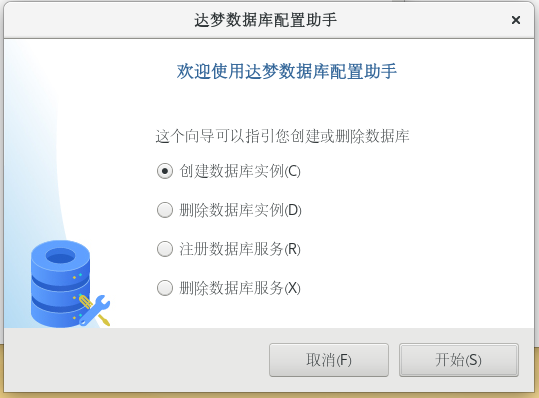
6、使用静默方式进行数据库安装
静默安装类似与SQLServer的配置文件批量安装,提前编辑好配置文件,将所有安装时交互项填入配置文件中,数据库安装时直接读取配置文件,无需交互。在此暂不详述。
$./DMInstall.bin -q 配置文件绝对路径
三、数据库卸载
数据库卸载比较简单,直接执行uninstall.sh即可,但是注意部分文件(数据库安装目录)不会随着数据库卸载而删除,需要手动删除。
进入数据库目录,执行./uninstall.sh
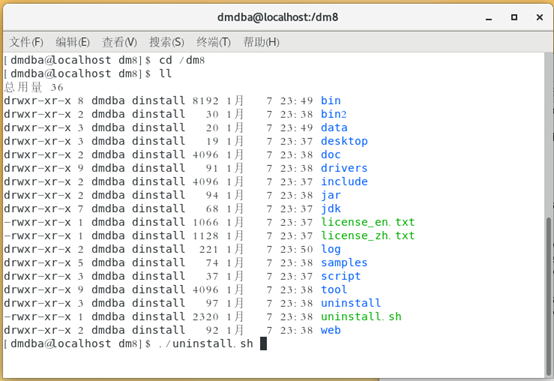
提示请确认是否卸载,确定。
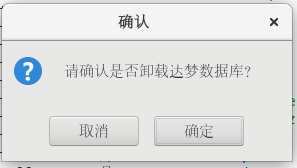
进入卸载程序,点卸载
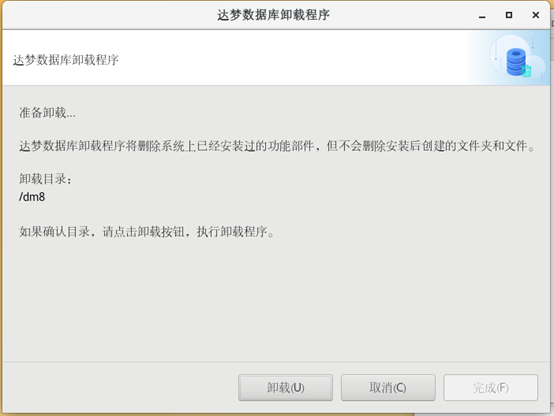
提示“有数据服务正在运行……”,点确定,或者在数据库卸载前停止数据库服务。
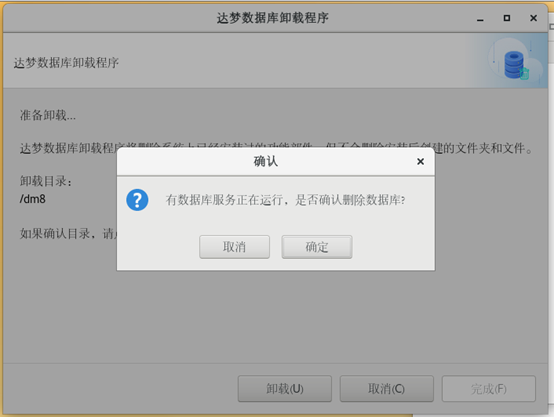
最后同样root用户执行脚本

卸载完成。
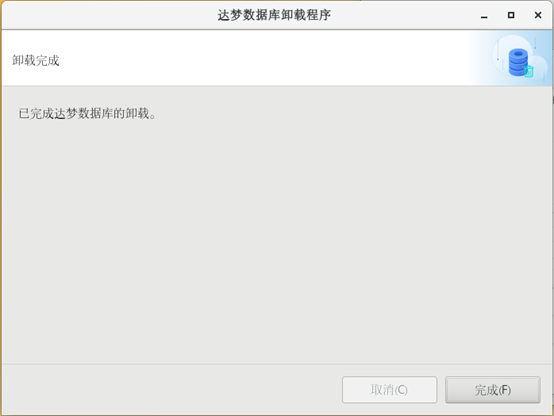
然后手动将数据库安装路径文件删除。至此彻底完成达梦数据库卸载。
# rm -rf /dm8





